Краткое содержание 29 Об этих стрелках 30 о сочетаниях клавиш 32 о щелчках кнопкой мыши 33 Примеры 33
 Скачать 19.64 Mb. Скачать 19.64 Mb.
|
|
Примечание SQL Server Express предоставляет замечательные средства, помогающие создавать таблицы и управлять вашими БД. Несмотря на то, что можно загрузить из Интернета бесплатное средство управления с сайта корпорации Microsoft (рис. 20.2), у вас для этого уже есть программа Access. Это клиентская часть с большими возможностями, способная выполнить все, что вам нужно. Часто задаваемые вопрос. Можно ли доверять корпорации Microsoft? Почему корпорация Microsoft отдает что бы то ни было даром? Смекалистые компьютерные пользователи подозрительно относятся ко всему, что кажется слишком хорошим, чтобы быть правдой. Они боятся, что предложение SQL Server корпорацией Microsoft может быть хитроумной недобросовестной торговой тактикой — другими словами, достаточной, чтобы привлечь вас к применению SQL Server, но не удовлетворяющей ваши потребности. К счастью, для беспокойства нет оснований. Если вы решите использовать программу SQL Server Express, то с успехом можете оставаться верным ей годами и не ощущать необходимости в переходе на коммерческую версию. Но почему же Microsoft предлагает программное обеспечение, которое не принесет никакого дохода? Все просто — они рассчитывают на крупный улов. Маленькая компания может начать с версии SQL Server Express, а затем вырасти в большое предприятие, готовое заплатить дополнительную сумму за более мощную версию программы. Это особенно справедливо в отношении компании, применяющей SQL Server для снабжения данными так называемого Web-приложения (сайт интернет-торговли, например). Если этот Web-сайт станет вторым eBay, компании, обслуживающей его, потребуется серьезная рабочая лошадка (например, серверный компьютер с несколькими ЦПУ и тоннами памяти). Для поддержки такого оборудования они вынуждены будут перейти на полную версию программы SQL Server. И, наконец, предложение бесплатной версии SQL Server помогает привлечь большее количество людей к разработке высококлассных систем БД с помощью программы SQL Server. Технические специалисты, возможно, познакомятся с SQL Server Express и полюбят эту программу, а потом порекомендуют компаниям-толстосумам ее полную версию. Приступая к работе с SQL Server 2005 Express Прежде чем начать применять SQL Server Express, необходимо установить программу. Этот процесс чрезвычайно прост, но продолжителен и включает загрузку из Интернета нескольких очень больших файлов: один объемом 22 Мбайт, а другой — 54 Мбайт. Если вы все еще пользуетесь модемным соединением, это займет у вас несколько отсчитываемых в уме часов. Примечание Все, что вы узнаете в данной главе о программах Access и SQL Server Express, также применимо к полной версии SQL Server. Но если у вас есть эта версия, вам, конечно же, не нужен этап загрузки из Интернета, описанный здесь, вместо него вы можете вставить ваш установочный DVD-диск и начать установку. Установка SQL Server Express SQL Server устанавливают на компьютер, на котором планируется поместить серверную БД. Обычно это компьютер в сети, который никто не использует для другой работы. (Если кто-то работает на этом компьютере, есть риск, что они выключат его, перезагрузят, займутся другой работой или сделают что-то, что повлияет на возможность получения нужной информации всеми остальными пользователями.) На компьютеры, применяющие программу Access для работы с клиентской БД, устанавливать SQL Server не нужно, но конечно на них должна быть копия Access. Однако если вы до сих пор продолжаете разрабатывать и настраивать вашу БД, возможно, вам захочется сначала опробовать ее на собственном компьютере. В этом случае программу SQL Server следует установить на ваш компьютер. Затем, когда вы будете готовы к совместному использованию БД, вы установите SQL Server на серверный компьютер и переместите туда вашу БД (как описано в главе 21). На самом деле, если вы не знаете программу SQL Server, может быть лучше всего начать с ее установки на собственный компьютер. Вам нужно будет настроить несколько перегруженных деталями установочных параметров для того, чтобы предоставить другим пользователям доступ к SQL Server с других компьютеров. Возможно, появится желание увидеть, как все работает до того, как начнете возиться с упомянутыми деталями. У программы SQL Server очень скромные требования к системе. (Поразительно, но они менее жесткие, чем требования к работе программы Access.) Точные спецификации можно найти на сайте www.microsoft.com/sql/editions/express/sysreqs.mspx. Вы увидите, что программу SQL Server можно запустить на любом более или менее современном компьютере, но придется убедиться в том, что у вашей операционной системы есть последние обновления и пакеты исправлений. Например, на компьютерах под управлением Windows XP должен быть установлен Service Pack 2. Подсказка Для проверки наличия последних обновлений ОС щелкните мышью кнопку Пуск (Start) и выберите Обновление Windows (Windows Update). После того как выбрано место установки программы SQL Server, и вы убедились в том, что компьютер может ее поддерживать, выполните следующие действия. 1. Откройте любимый Web-обозреватель и перейдите на сайт загрузки .NET. Перед установкой SQL Server необходимо установить используемый программой компонент .NET Framework 2.0. Его можно найти с помощью средств поиска на Web-сайте http://msdn.microsoft.com/netframework. Или лучше использовать секретный укороченный URL-адрес http://tinyurl.com/drj86. Примечание Если вы работаете под управлением ОС Windows Vista, у вас уже есть компонент .NET Framework 2.0. Даже если у вас нет Windows Vista, другое приложение, возможно, уже установило его на ваш компьютер. Если вы предполагаете, что он установлен, перейдите в Панели управления (Control Panel) в группу Администрирование (Administrative Tools) и поищите пиктограмму, названную Настройка конфигурации Microsoft .NET Framework 2.0 (Microsoft .NET Framework 2.0 Configuration). Если вы ее нашли, поздравляю — можно переходить непосредственно к пункту 4.
Не беспокойтесь — никаких решений принимать не придется. 4. После завершения установки перейдите на Web-страницу www.microsoft.com/sql/editions/express. На этой странице много сведений о программе SQL Server Express. Найдите ссылку, которая позволяет загрузить SQL Server Express и затем щелкните ее кнопкой мыши. Она помечена текстом "Get SQL Server Express" ("Загрузить и установить"). 5. Щелкните в стороне кнопкой мыши, чтобы найти загружаемый файл SQL Server Express (рис. 20.2). В процессе установки корпорация Microsoft предложит вам зарегистрироваться у нее. Если вы регистрируетесь, то получаете новости от корпорации Microsoft (которые полезны, если вы хотите узнавать о последних обновлениях SQL Server). Но это совсем не обязательно. 6. Когда найдете ссылку на загружаемый файл для SQL Server (см. рис. 20.2), щелкните ее кнопкой мыши и установите программу. Для загрузки SQL Server предлагается огромный файл, 54 Мбайт. 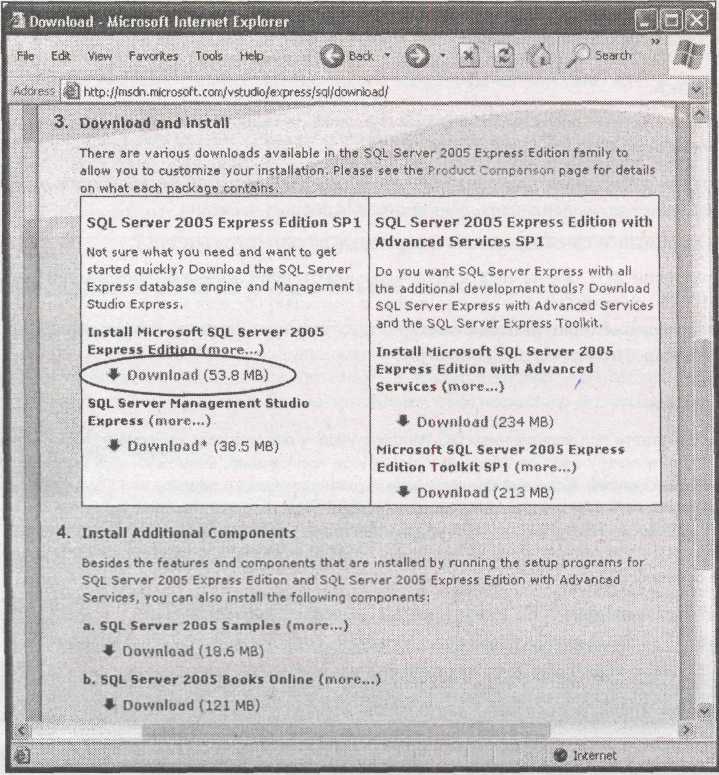 Рис. 20.2. У вас есть варианты. Вы можете загрузить не только SQL Server 2005 Express (обведенная ссылка), можно также получить отличное средство управления, названное SQL Server Management Studio (ссылка расположена ниже), некоторые примеры и напичканный информацией файл справки, названный SQL Server 2005 Books Online (самая нижняя ссылка) 7. После того как загрузка файла установки программы завершится, запустите его. Прежде чем установка начнется, нужно пройти несколько простых шагов. Вот чего вам следует ждать.
 Рис. 20.3. На этом компьютере может выполняться программа SQL Server, но выводится предупреждающее сообщение, уведомляющее о том, что у устаревшего процессора Pentium III недостаточно мощности для обеспечения оптимальной производительности
И в конце процесса установки вам будет предложена более сложная часть. Программа SQL Server спросит о типе безопасности, который вы хотите применять. 8. Выберите ваш режим аутентификации (рис. 20.4). У вас есть два варианта.
п 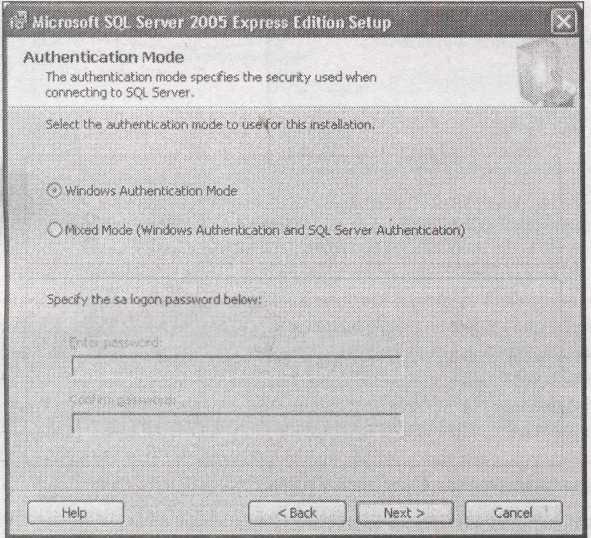 рограммы SQL Server, называемую sa (system administrator, системный администратор). Любой пользователь, зарегистрировавшийся с этим именем пользователя и паролем, получает полный контроль над всеми БД, хранящимися на сервере. Смешанный режим не устраняет трудности дополнительной настройки, но еще и не столь безопасен. (Например, потому, что вы вынуждены распространить в офисе эту информацию имя пользователя и пароль, которые должны будут применять пользователи.) Примечание Если вы не знакомы с понятиями "пользователи" и "группы" ОС Windows и нет сетевого администратора, который бы помог вам, лучше выбрать вариант Mixed Mode... (Смешанный режим...). Это не слишком безопасный подход, но это единственный легкий способ разрешить другим людям зарегистрироваться в БД (см. следующий раздел). Рис. 20.4. Вариант Windows Authentication Mode обеспечивает наилучшую безопасность. Но он подразумевает некоторую настройку, позволяющую сообщить программе SQL Server о тех, кому она может доверять 9. Начиная с этого момента, установка продолжительна, но незатейлива. Сейчас самое время взять чашечку кофе. После завершения установки следует снова запустить обновление Windows (Windows Update) (щелкните мышью кнопку Пуск (Start) и затем выберите команду Обновление Windows (Windows Update)). Этот шаг необходим, т. к. у программы SQL Server Express есть два пакета исправлений (сведения на момент написания этих строк), и средство Обновление Windows (Windows Update) устанавливает их автоматически. Примечание Пакеты исправлений программы SQL Server Express очень важны для пользователей ОС Windows Vista. Без них сверхстрогая модель безопасности Windows Vista запретит вам делать что бы то ни было с вашими БД SQL Server. Когда второй круг обновлений пройден, наконец, можно приступать к работе. Если было решено установить программу SQL Server на ваш компьютер, вы можете начать использовать ее прямо сейчас. Перейдите к разд. "Создание БД SQLServer вручную" далее в этой главе, чтобы вернуться в доброжелательные объятья Access. Если же вы решили установить SQL Server на другой компьютер, для завершения установки вам нужно выполнить еще несколько дополнительных действий. Подробности приведены в следующем разделе. Подключение SQL Server к сети Когда программа SQL Server устанавливается впервые, она может использоваться только на текущем компьютере, т. е. другие компьютеры не могут зарегистрироваться на сервере и начать использовать любые его БД. На первый взгляд это сводит на нет основную цель применения SQL Server. (На второй взгляд тоже.) Однако корпорация Microsoft знает, что если они выпускают программный продукт, широко открытый остальному миру с его хакерами, взломщиками и всякого рода околокомпьютерными злоумышленниками, кто-то где-нибудь да достучится до него. По этой причине программа SQL Server применяет самый безопасный подход — она ограничивает доступ к себе текущим компьютером до тех пор, пока вы не дадите ей разрешение принимать внешние вызовы. Для того чтобы открыть SQL Server для внешнего мира, необходимо изменить два конфигурационных параметра. Если вы работаете под управлением ОС Windows XP или Vista, также нужно настроить брандмауэр Windows, чтобы он пропускал SQL Server. Самые свежие инструкции по установке можно найти в статье из Базы знаний (Knowledge Base) на Web-странице http://support.microsoft.com/kb/914277. После внесения этих изменений другие пользователи, наконец, смогут связаться с программой SQL Server и попробовать зарегистрироваться. Однако дело еще не сделано. SQL Server все еще может отказать пользователям, т. к. программа не предоставляет доступа тем, кому не доверяет. Кому же доверяет SQL Server Express? Далее приведена вся подноготная.
Если вы хотите, чтобы программа SQL Server доверяла другим пользователям, придется выполнить кое-что еще. Обычно вы должны гарантировать, что каждый пользователь, нуждающийся в работе программы SQL Server, принадлежит одной из Windows-групп (группа — это коллекция пользователей, имеющая осмысленное название, например, Гости (Guests), Администраторы (Administrators) ЛюбителиБД (DatabaseLovers) и т. д.). Создание группы — это задача установки ОС Windows, поэтому для ее выполнения необходимо проконсультироваться с сетевым администратором. После того как дело сделано, нужно сообщить программе SQL Server о необходимости доверять вашей группе. Для этого можно применять несколько методов, но легче всего загрузить из Интернета бесплатное программное средство SQL Server Management Studio (см. рис. 20.2). Дополнительные сведения можно найти в справке SQL Server Management Studio Help (рассчитанной на технически грамотных пользователей) или поискать книгу, посвященную администрированию в программе SQL Server. Примечание В данный момент вы, возможно, удивлены тем, что программа SQL Server так усложняет жизнь. Причина кроется в том, что она разработана в расчете на максимальную гибкость. Когда вы просто пытаетесь разрешить пользователям работать с вашей БД, модель безопасности программы кажется до нелепости сложной, но она необходима, когда вам нужно четко управлять разрешениями для определенных действий с БД, предоставляемыми разным пользователям. Создание БД SQL Server Вы прошли сквозь долгий и изнурительный процесс установки. Сейчас пора пожинать плоды вашего труда и приступить к созданию вашей первой БД SQL Server. Программа Access предоставляет два способа создания БД SQL Server:
Как правило, преобразование — самый легкий вариант, поскольку разрешает разработать таблицы с помощью хорошо знакомых вам средств, а затем передать данные. (Как вы увидите, создание в программе Access таблицы SQL Server аналогично, но чуть отличается от процесса создания обычной таблицы Access. Это похоже на чувство, которое возникает, когда вы проснулись утром и обнаружили, что кто-то перевернул вашу коллекцию CD-дисков в ящике для белья. Ничего не пропало, но все не там, где вы привыкли находить.) У метода прямого создания тоже есть свои достоинства. Важнее всего то, что он предоставляет больший контроль, поскольку лишен этапа преобразования. БД Access неточно соответствуют БД SQL Server (например, используемые типы данных похожи, но слегка отличаются). Если создавать БД с самого начала в программе SQL Server, вы избежите любых потенциальных проблем преобразования. В следующих разделах вы познакомитесь с обоими подходами. |
